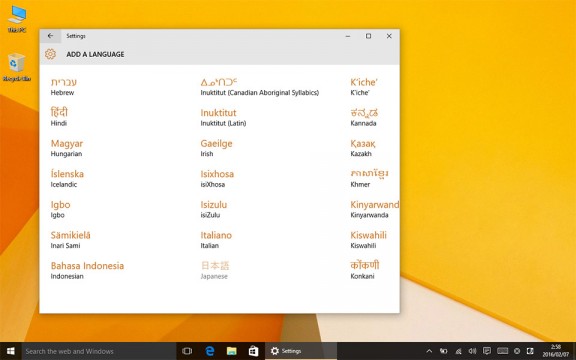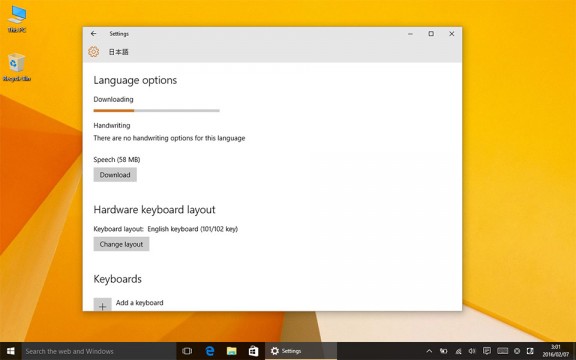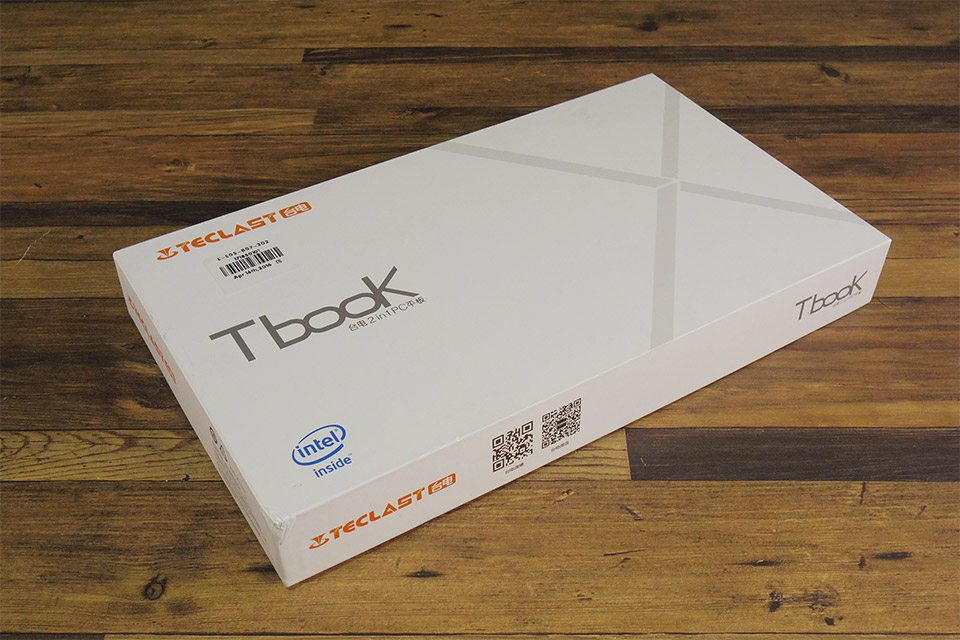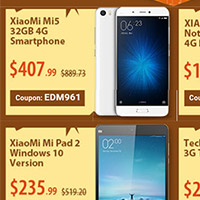使えないことはないが今ひとつ?Windows10タブレット「Onda oBook10」レビュー

最近GearBestの記事を主にニュース枠でいくつか書いていますが、これには理由があります。しばらく前にGearBestの担当者の方からお誘いを受けて、セールなどの記事を書けばサンプルとしてOndaのWindowsタブレットoBook10を送ってもらえるということでした。それが週に3本とけっこうキツイのですが、なんとか書いて実際にoBookを送ってもらうことができました。
というわけで、Onda oBook10を実際に1週間ほど使ってみました。もちろんこの記事もoBook10で書いています。
Onda OBook10 Ultrabook Tablet PC | GearBest.com
- 本記事は広告およびアフィリエイトプログラムによる収益を得ています。
開封

oBookはいわゆる中華タブというか、あちらの激安タブレットの1つです。Windowsタブレットのスペックはいまいち分からないのですが、このoBook10はそれほど悪くはないようです。箱などもチープさはそこまで感じることはなく、ちょっとドキドキしました。

内容物は、本体のほかマニュアルとUSBケーブルにACアダプタです。マニュアルは中国語なので読めませんが…。ACアダプタは日本のものにさせる形状でした。

端にWindowsマークが描かれてるのがなんだか不思議な気分です。

上側面には電源ボタンと音量ボタン。ちなみに電源+音量大でスクリーンショットが撮れます。

下側面には専用キーボードと合体するための端子があります。

右側面は各種接続ポート。3.5mmオーディオジャック、microUSB、HDMI、DC電源となっています。USBポートは1基なので、何かしら繋ぐときはハブがあると便利です。

左側面は特に何もありません。

背面はゴールドです。私はあまり好んで選ぶ色ではありませんが、下品というほどでもなく普通に使える色だと思います。
起動と日本語設定
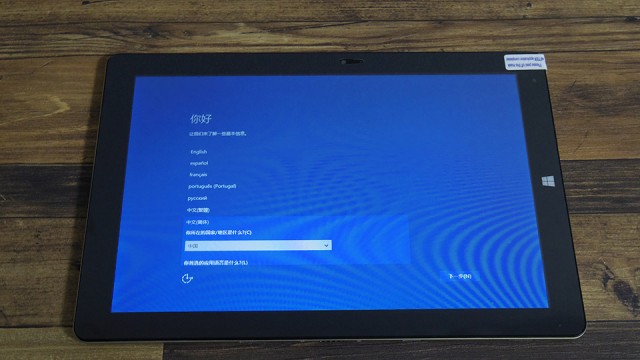
起動すると、初期画面は中国語です。ここに日本語の選択肢はないのですが、英語ならあるのでとりあえずは英語で進めます。
その後、設定から日本語の言語パックをダウンロードし適用、一度サインアウト後にもう一度サインインすれば日本語になります。これでもう中華タブだったなんて忘れてしまいます。
Onda oBook10のスペック
| OS | Windows 10 |
|---|---|
| CPU | Intel Z8300 1.44GHz,Quad Core |
| RAM | 4GB |
| ストレージ | 64GB |
| 外部メモリ | microSD対応 |
| ディスプレイ | 10.1インチ 1280×800 (WXGA) |
| カメラ | 前面:200万画素 |
| バッテリー | 6000mAh |
| サイズ | 約250 × 164 × 8.0 mm |
| 重量 | 約575g |
RAM4GB積んでますし、そんなに悪いようには見えません。ただWindows10もそんなに触ったことがあるわけではないので、これがどうなのかイマイチ判断ついてませんでした。まぁ実際に使ってみないとね。
専用キーボード

GearBestからサンプルとしていただいたのは本体だけだったのですが、どうせなら各種イベントに持ち込んでモバイルPCとして使いたかったので、自費で専用キーボードを購入しました。

この部分で本体と合体します。電源は本体からの供給となるため、充電等は必要ありません。Bluetooth接続のキーボードだとそのあたりの心配もありますが、これなら特に気にする必要もありません。

ただし、キーボード配列は英語キーボードなので、@の位置などけっこう慣れないものです。この文章自体もoBook10と専用キーボードで打っていますが、EnterやDelete、そして日本語との切り替えもまだまだ慣れません。

タッチパッドもついています。2本指でスクロールや右クリックが可能で、押しこむことで左右どちらのクリックも可能です。普通にブラウジングしたりするだけなら、このタッチパッドで十分ですね。もちろん、本体の方はタッチ操作も可能なので、それらを組み合わせれば使いやすくなると思います。ただ、使う人間がまだそれに慣れていません。
合体した姿は、もう普通のノートPCのように見えます。私もときどきタブレットだということを忘れてしまいます。
キーボードにはUSBポートが1基付いているので、ここにマウスを繋げばより操作しやすくなります。
専用キーボードの重量は530gで、タブレット本体と合わせると約1.1kgとなります。ただ、その数値以上に重く感じることもあります。この数値…本当なのかな?
実際の使用感
実際にしばらく使ってみました。全体的に普通にWindowsPCとして使うことはできますが、いくつか気になった点があります。
- 微妙に動作が緩慢というか、待たされることがある。
- 待たされている時に入力ミスなのか待ちなのか判別できない
- Wi-Fiの掴みが悪く、繋いでも速度が出ない。
- キーボードを付けた時、開く角度が微妙に足りないというか、テーブルの高さによってはもう少し…ということがある。
- キーボードの回転ヒンジ部分で接地するので、膝の上に乗せて使うときは痛い。
基本的に、なにかを見たりブラウジングする程度なら問題ありません。ですがネット接続が遅かったり、微妙にひっかかる部分が多数あって、もう少し上のスペックが欲しくなる印象です。
タッチパッド
タッチパッドもまぁ悪くはないと思うのですが、自身が慣れていないせいなのかどうにもぎこちないです。けっきょくマウスを付けて操作するほうがはるかに快適です。以前お借りしたChromebookの時はマウスを繋げないでも大丈夫だったのですが。
画像編集
ブログの執筆については文字入力だけならなんとかなります。ただやはりマウスがないと画像編集は難しいかな、と。
そこまで機能を使うわけでもないので軽いものを、と思っていくつか試したのですが、なんだかんだ言ってPhotoshopが(慣れもあって)一番使いやすかったです。
Photoshopがまともに動くのか?というと、さすがに遅いです。でも待てないほどではありません。ただ「書き出し」でクイック書き出しを選択してもダイアログが出てきませんでした。「書き出し形式…」から行おうとしても処理中がぐるぐる回りっぱなしです。仕方なくWeb用に保存(従来)を使っています。
このあたりは、まだまだ模索が必要そうです。
モバイルで使えるのか?
持ち運べるノートPCとしては現在はこれしかなく、Nexus 9 + Bluetoothキーボードよりはこちらのほうがいろいろできるというのもあって、とりあえずはしばらく使ってみようと思っています。ただ、これを使うことによって、より「日本語キーボードのもっと使いやすくてスペックも良いモバイルノートPCが欲しい」と思うようになりました。いろいろ考えたいと思います。
まとめ
全体的に、使えないわけではないが今ひとつ、期待していた程ではなかったという印象でした。まぁ性能はともかくモバイルノートPCは今までなかったので、これで今後は外での更新もできるようになるといいのですが。あまり期待しないでお待ちください。
Onda oBook10はGearBestで現在209.6ドル、キーボードと一緒に買うと割引がついて237.91ドルです。送料無料なので、けっこうお得な価格ではあります。よかったらどうぞ。
Onda OBook10 Ultrabook Tablet PC | GearBest.com
- 本記事に記載された内容は記事公開時点のものであり、必ずしも最新の情報とは限りません。記事をご覧いただく際には、最新の情報を確認するようお願いいたします。
OREFOLDER編集長。
1979年静岡県清水市生まれ、現静岡市清水区在住。
様々な巡り合わせから、このサイト1本で生活してる氷河期世代の一人。ガジェットに限らず広く浅く様々なものに興味があります。
スマートフォンは2010年にXperia SO-01Bを買ったのが最初。同時にb-mobile U300で格安SIMも始めました。これまでに数百台のスマホを手にし、格安SIMも常時20種類以上契約しています。